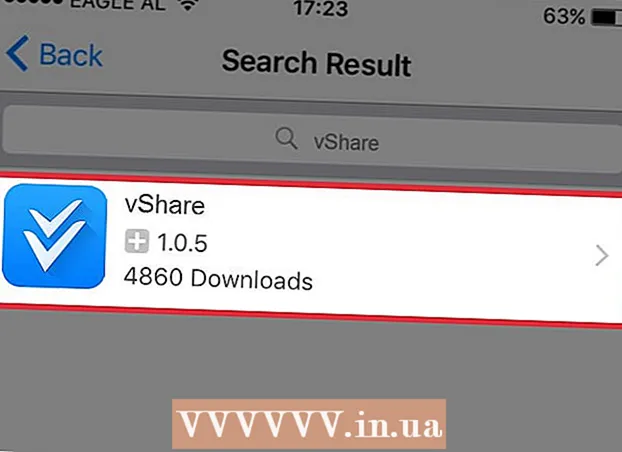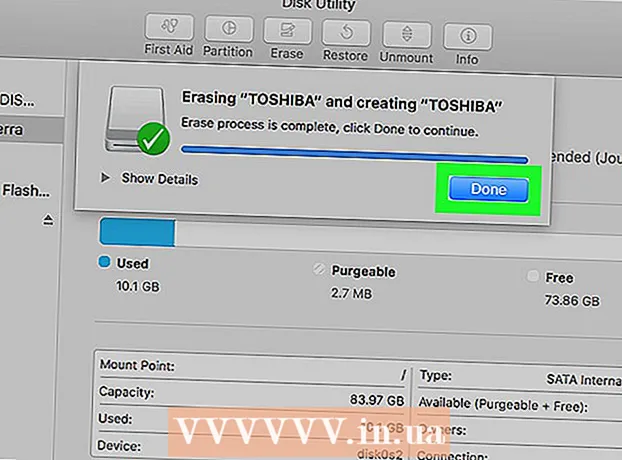Autor:
Louise Ward
Data De Criação:
10 Fevereiro 2021
Data De Atualização:
1 Julho 2024

Contente
Este wikiHow ensina como encontrar, baixar e abrir arquivos torrent em seu computador. Torrents são tipos de arquivo simples que contêm as informações necessárias para acessar e baixar arquivos maiores e mais complexos, como vídeos ou programas. Depois de baixar o arquivo torrent, você pode usar um cliente de torrent como o qBitTorrent para abrir o torrent; em seguida, o arquivo associado ao torrent começará a ser baixado para o seu computador.
Passos
Parte 1 de 4: Instalando o cliente torrent
Entenda como os clientes de torrent funcionam. Um cliente de torrent (como qBitTorrent ou uTorrent) é um programa que pode ler o torrent que você baixou, coletar os arquivos do torrent e começar a baixar esses dados para o seu computador.
- Neste artigo, usaremos qBitTorrent para abrir arquivos torrent. qBitTorrent não oferece suporte a anúncios, então você não receberá spam ao baixar arquivos torrent.

Abra o site qBitTorrent. Vá para https://www.qbittorrent.org/download.php no navegador da web em seu computador.
Selecione o link de download. Com base no seu sistema operacional, clique em uma das seguintes opções:
- Com Windows Clique Instalador de 64 bits à direita do título "Link do espelho" na seção do Windows. Se o seu computador tiver um sistema operacional de 32 bits, clique em Instalador de 32 bits aqui. Se você não souber qual opção é adequada, você pode verificar a contagem de bits do seu computador.
- Com Mac Clique DMG à direita do título "Link do espelho" na seção Mac.

Aguarde o download do arquivo de configuração. Você precisa aguardar 5 segundos após a página de download terminar de carregar os dados antes que o arquivo de configuração comece o download.- Dependendo das configurações do seu navegador, pode ser necessário clicar Salvar Arquivo (Salvar arquivo) ou selecione um local para salvar antes de baixar o arquivo.

Clique duas vezes no arquivo de instalação baixado. A janela de configuração qBitTorrent será exibida.
Instale o qBitTorrent. Dependendo do sistema operacional do seu computador:
- No Windows - Você clicou sim aparecer e siga as instruções de instalação na tela.
- No Mac - Arraste o ícone do aplicativo qBitTorrent e solte-o no atalho da pasta "Aplicativos" e siga as instruções na tela. Pode ser necessário verificar o download antes de qBitTorrent começar a instalação.
Parte 2 de 4: Associando arquivos torrent ao qBitTorrent
Abra o qBitTorrent. Clique ou clique duas vezes no ícone do aplicativo qBitTorrent com uma forma de "qb" branca em um fundo azul claro.
- Se qBitTorrent abrir após a conclusão da instalação, ignore esta etapa.
Clique Concordo (Eu concordo) quando solicitado. A caixa de diálogo de solicitação será fechada e a janela qBitTorrent será aberta.
Clique no cartão Ferramentas (Ferramentas) na parte superior da janela qBitTorrent. Um menu suspenso aparecerá.
- Em um Mac, clique no menu qBitTorrent no canto superior esquerdo da tela para abrir um menu suspenso.
Clique Opções ... (Opções ...) está localizado no menu suspenso Ferramentas. A janela Opções será aberta.
- Em um computador Mac, clique em Preferências ... (Personalizado ...) no menu suspenso qBitTorrent para abrir a janela Opções.
Role para baixo até o título "Associação de arquivo" no meio da página.

Marque a caixa "Usar qBittorrent para arquivos.torrent" (Usar qBittorrent com arquivo.torrent). Isso garantirá que, ao clicar duas vezes em qualquer torrent baixado, o arquivo seja aberto no qBitTorrent.- Se esta caixa estiver marcada, você pode começar a pesquisar torrents.

Clique Está bem na parte inferior da janela. Depois que suas configurações forem salvas, a janela será fechada. propaganda
Parte 3 de 4: Encontrando torrents
Procure por torrents online. Como os bancos de dados de torrents costumam ser instáveis devido a frequentes suspensões ou remoções, sua melhor opção é encontrar torrents com um mecanismo de pesquisa:
- Abra um mecanismo de pesquisa, como o Google (https://www.google.com/).
- Digite o nome do arquivo que deseja baixar com palavras-chave torrente (tal como torrent manual impressora hp).
- pressione ↵ Entre encontrar.

Escolha um site. Na lista de resultados da pesquisa, clique no link semelhante ao nome do arquivo que você está procurando.
Verifique os detalhes do torrent. Depois de acessar o site do torrent, você precisa verificar o título e os detalhes do torrent ("Sobre" ou "Detalhes") do torrent para certificar-se de que selecionou o arquivo correto.
- Informações como o idioma, o tamanho do arquivo do torrent, etc., geralmente serão incluídas nesta seção.
Procure um torrent com um número "Seed" maior do que um número "Leech". Se um determinado torrent não tiver (ou tiver muito poucos) seed, enquanto o número de leech (ou "peer") for alto, você não poderá baixar o arquivo torrent.
- Mesmo que haja apenas algumas sementes, é muito provável que você não consiga baixar o arquivo na velocidade normal.
Leia as análises ou comentários sobre o torrent. A seção "Comentários" ou "Comentários" geralmente está localizada perto dos detalhes do torrent. Você pode verificar esses comentários para se certificar de que não baixou acidentalmente arquivos maliciosos ou torrents corrompidos.
Continue procurando por outro torrent mais adequado, se necessário. Depois de encontrar o torrent que deseja baixar, você pode prosseguir com o download. propaganda
Parte 4 de 4: Baixar e abrir torrents
Você precisa entender como é o torrent "aberto". Depois de baixado, você não pode literalmente "abrir" o torrent para ver seu conteúdo literalmente, mas pode simplesmente abrir o torrent no qBitTorrent para continuar baixando o arquivo do torrent para o seu dispositivo.
- Embora você possa usar um editor de texto avançado como o Notepad ++ para ver o código do torrent, o que você verá será apenas uma linguagem codificada ou uma máquina ilegível.
Encontre o botão "Download" do torrent. O botão "Download" será diferente dependendo do site que você está usando para fazer o download do torrent, então procure algo abaixo ou ao lado do torrent e diz Baixar ou a seta para baixo no lado direito. O download do torrent começará no seu computador.
- Em alguns casos, você só precisa clicar no nome do torrent ou clicar em um link arquivo .torrent (arquivo.torrent).
- Tenha cuidado para não clicar nas setas ou botões de download piscando, pois esses são anúncios projetados para induzi-lo a clicar.
- Dependendo das configurações do seu navegador, pode ser necessário clicar Salvar Arquivo ou escolha onde salvá-lo antes de baixar o arquivo.
Encontre o arquivo torrent em seu computador. Vá para o diretório onde o arquivo torrent está localizado.
- Na maioria dos computadores, a pasta de download padrão geralmente é chamada Transferências e localizado no lado esquerdo da janela File Explorer (Windows) ou Finder (Mac).
Clique duas vezes no arquivo torrent. Como você configurou o qBitTorrent para abrir automaticamente arquivos com a extensão .torrent, o torrent deve abrir em uma janela qBitTorrent.
Altere onde o arquivo torrent é baixado. Se você quiser mudar para o diretório de onde o arquivo torrent será baixado, na janela pop-up você precisa:
- Clique no ícone de pasta à direita do campo de texto "Salvar em" no meio da janela.
- Clique Selecione a pasta Boa Escolher (Selecione uma pasta).
Clique Está bem na parte inferior da janela. Depois que suas configurações forem salvas, o arquivo torrent começará a ser baixado.
Aguarde o download do arquivo do torrent. Você pode ver o andamento do download à direita do nome do torrent no meio da janela qBitTorrent.
- Se o número na coluna "Pares" for maior do que o número na coluna "Sementes", o download do torrent demorará mais e vice-versa.
Veja os arquivos torrent. Assim que o download for concluído, você pode ir para a pasta de download para visualizar o arquivo:
- Clique com o botão direito (ou mantenha pressionado Ao controle e clique em um Mac) no nome do torrent no qBitTorrent.
- Clique Abra a pasta de destino (Abra a pasta de destino) no menu suspenso.
Adendo
- Alguns arquivos torrent geralmente requerem um programa específico para serem abertos. Por exemplo, se você baixar o arquivo ISO por meio de um torrent, precisará montar a imagem ISO antes de usá-la.
- Seja educado ao "espalhar" o arquivo torrent pelo menos o tempo que leva para baixá-lo. Simplesmente deixe o torrent ficar na fila do cliente de torrent após o download.
- As pessoas que estão baixando o arquivo do torrent representam o número "leech" ou "par", e as pessoas que estão enviando o conteúdo do torrent representam o número "semente" do torrent.
Atenção
- Embora o download e o uso de torrents em si não sejam ilegais, eles costumam ser usados para acessar filmes e softwares piratas. Se você evitou baixar conteúdo ilegal na Internet, também deve evitar baixar esse tipo de dados por meio de torrents.
- Normalmente, os torrents são carregados por outra pessoa, portanto, há uma boa chance do arquivo não funcionar no seu computador.
- Se você usar torrents para baixar software certificado (ou pago) ou determinado material protegido por direitos autorais gratuitamente, seu endereço IP provavelmente será salvo e o aviso de suspensão ou rescisão poderá ser enviado ao seu provedor de serviços de Internet. Se você violar isso mais do que o número prescrito de vezes, sua operadora de rede poderá ter a permissão negada para usar o serviço.